"Igfxem.exe एप्लिकेशन त्रुटि: मेमोरी को पढ़ा नहीं जा सका" त्रुटि को कैसे ठीक करें? (08.30.25)
Windows उपकरणों में त्रुटियाँ बहुत आम हैं। जबकि उनमें से कुछ को एक त्वरित पुनरारंभ के साथ आसानी से हल किया जा सकता है, अन्य गुप्त हैं, वास्तव में वे क्यों हुए इसके बारे में पर्याप्त जानकारी प्रदान नहीं कर रहे हैं।
लेकिन चिंता न करें। इस लेख में, हम एक त्रुटि संदेश पर चर्चा करेंगे जो विंडोज उपकरणों में हो सकता है: "Igfxem.exe एप्लिकेशन त्रुटि: मेमोरी को पढ़ा नहीं जा सका" त्रुटि।
हमारे लिए "Igfxem. exe अनुप्रयोग त्रुटि: Windows में मेमोरी को पढ़ा नहीं जा सका” त्रुटि, आइए पहले जानते हैं कि Igfxem.exe फ़ाइल क्या है और इसे करने के लिए क्या प्रोग्राम किया गया है?
Igfxem.exe क्या है?इंटेल ग्राफिक्स निष्पादन योग्य मुख्य मॉड्यूल या Igfxem.exe फ़ाइल मॉड्यूल इंटेल कॉमन यूजर इंटरफेस का एक घटक है। इसका मतलब यह है कि यह विंडोज ऑपरेटिंग सिस्टम की मुख्य प्रक्रियाओं से संबंधित नहीं है। यह आमतौर पर लैपटॉप जैसे पोर्टेबल उपकरणों में उपयोग किया जाता है और यह लगातार डिस्प्ले रिज़ॉल्यूशन के रूप में कार्य करता है।
प्रो टिप: प्रदर्शन समस्याओं, जंक फ़ाइलों, हानिकारक ऐप्स और सुरक्षा खतरों के लिए अपने पीसी को स्कैन करें
जो सिस्टम के मुद्दों या धीमी प्रदर्शन का कारण बन सकता है। 7, विंडोज 8
विशेष ऑफर। आउटबाइट के बारे में, निर्देशों की स्थापना रद्द करें, EULA, गोपनीयता नीति।
अन्य EXE फ़ाइलों की तरह, Igfxem.exe फ़ाइल का उपयोग दुर्भावनापूर्ण संस्थाओं को छिपाने या छिपाने के लिए किया जा सकता है। परिणामस्वरूप, एंटीवायरस समाधान फ़ाइल को सुरक्षा जोखिम के रूप में फ़्लैग करते हैं। "Igfxem.exe एप्लिकेशन त्रुटि: मेमोरी को पढ़ा नहीं जा सका" जैसे त्रुटि संदेश भी फेंके जा सकते हैं।
क्या Igfxem.exe फ़ाइल एक संभावित सुरक्षा खतरा है?हालांकि कोई विशिष्ट मामला या अध्ययन नहीं है जिसमें साबित कर दिया है कि Igfxem.exe फ़ाइल एक मैलवेयर इकाई है, साइबर सुरक्षा विशेषज्ञ हमेशा विंडोज उपयोगकर्ताओं को सावधानी बरतने की सलाह देते हैं क्योंकि साइबर अपराधी विशेष रूप से निष्पादन योग्य फ़ाइलों को लक्षित करते हैं ताकि उनके दुर्भावनापूर्ण ऐप्स को सुरक्षा स्कैनर द्वारा खतरे के रूप में चिह्नित किया जा सके।
यह सुनिश्चित करने का एक तरीका है कि आप एक वैध Igfxem.exe फ़ाइल के साथ काम कर रहे हैं, इसके स्थान की जांच करना है। ऐसा करने के लिए, Ctrl + Shift + ESC कुंजियों को दबाकर कार्य प्रबंधक खोलें, प्रक्रियाएं टैब पर नेविगेट करें, और Igfxem.exe ढूंढें > प्रक्रिया। उसके बाद, उस पर राइट-क्लिक करें और फ़ाइल स्थान खोलें चुनें।
यदि आपको किसी ऐसे स्थान पर ले जाया जाता है जो C:\Windows\System32\Igfxem.exe से भिन्न है, तो यह संभावना है कि आप एक मैलवेयर इकाई के साथ काम कर रहे हैं।
खैर, दुर्भावनापूर्ण संस्थाओं के अलावा, कई अन्य कारण हैं कि एक विंडोज उपयोगकर्ता को "Igfxem.exe एप्लिकेशन त्रुटि: मेमोरी" जैसी समस्याओं का सामना करना पड़ेगा। पढ़ा नहीं जा सका ”त्रुटि। हम उन्हें आपके साथ नीचे साझा करेंगे।
“Igfxem.exe एप्लिकेशन त्रुटि: मेमोरी को पढ़ा नहीं जा सका” त्रुटि का क्या कारण है?“Igfxem.exe एप्लिकेशन त्रुटि: मेमोरी को पढ़ा नहीं जा सका” त्रुटि संदेश सामान्य नहीं हो सकता है, लेकिन हम इस त्रुटि के संभावित ट्रिगर की एक सूची संकलित करने में कामयाब रहे हैं।
- एक पुराना ग्राफिक्स कार्ड ड्राइवर - इस त्रुटि को ट्रिगर करने वाला एक संभावित अपराधी एक पुराना ग्राफिक्स कार्ड ड्राइवर है। जाहिर है, इस मामले के लिए सबसे अच्छा समाधान बस अपने ड्राइवर को नवीनतम संस्करण में अपडेट करना है।
- एक अस्थिर ग्राफिक्स कार्ड ड्राइवर - एक अन्य अपराधी जो इस त्रुटि को ट्रिगर कर सकता है वह है अस्थिर ग्राफिक्स कार्ड ड्राइवर। इसके लिए, आपको बस अपने डिवाइस ड्राइवर को पहले से काम कर रही स्थिति में वापस रोल करने की आवश्यकता है, और त्रुटि दूर हो जानी चाहिए।
- एक वायरस संक्रमण - अन्य EXE फ़ाइलों की तरह, Igfxem.exe फ़ाइल का उपयोग साइबर अपराधियों द्वारा मैलवेयर संस्थाओं और वायरस को छिपाने के लिए किया जा सकता है। और जब ऐसा होता है, तो अनजान उपयोगकर्ता "Igfxem.exe एप्लिकेशन त्रुटि: मेमोरी को पढ़ा नहीं जा सका" त्रुटि संदेश का सामना कर सकता है। इसे हल करने के लिए, मैलवेयर स्कैन डाउनलोड करें, इंस्टॉल करें और चलाएं।
अब जब आप जानते हैं क्या त्रुटि संदेश प्रकट होने के लिए ट्रिगर करता है, आपको क्या लगता है कि इससे छुटकारा पाने के लिए कार्रवाई का सबसे अच्छा तरीका क्या है। उत्तर जानने के लिए, नीचे हमारे सुझाए गए समाधान देखें:
समाधान #1: डिवाइस मैनेजर के माध्यम से अपने ग्राफ़िक्स कार्ड ड्राइवर को अपडेट करें।जैसा कि ऊपर बताया गया है, यह त्रुटि संदेश पुराने ग्राफ़िक्स डिवाइस ड्राइवर के कारण हो सकता है। इसलिए, इस संभावना से इंकार करने के लिए, इन चरणों का पालन करके अपने ग्राफिक्स ड्राइवर को अपडेट करने का प्रयास करें: 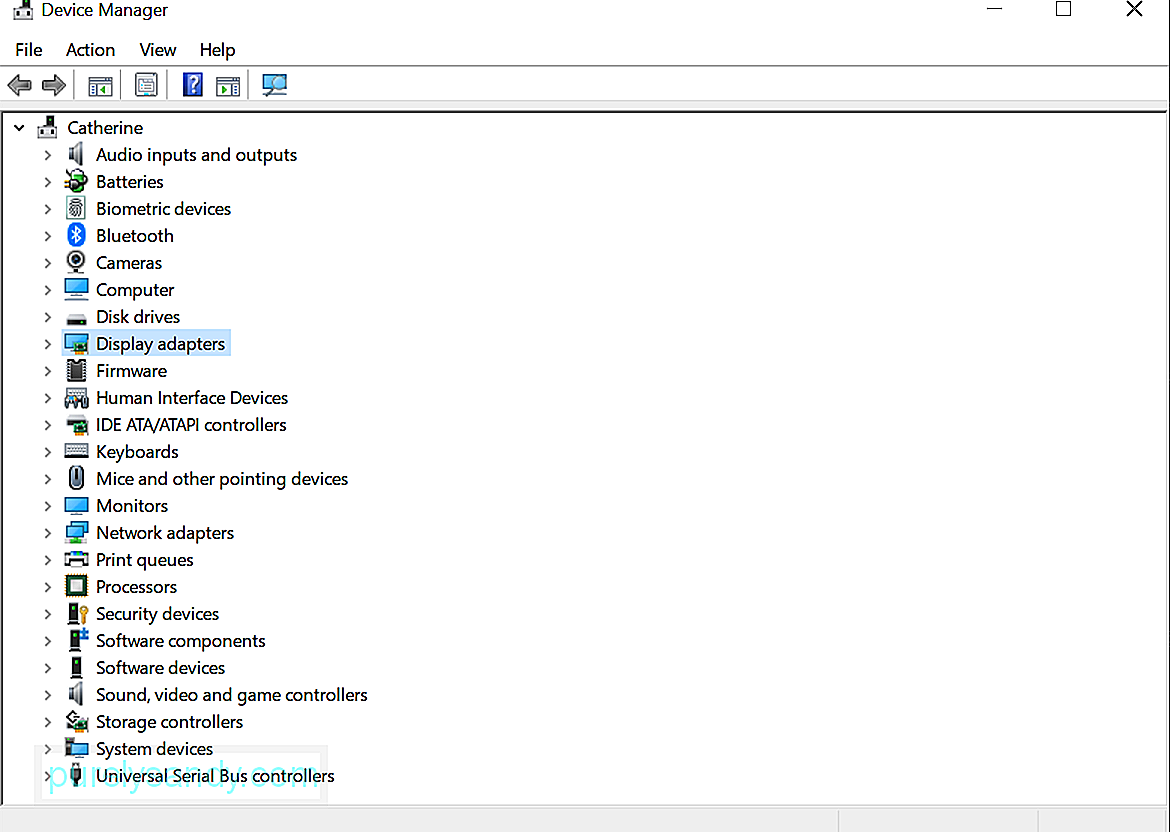
यदि आप अपने तकनीकी कौशल के बारे में आश्वस्त नहीं हैं और आप अपने डिवाइस ड्राइवर को अपडेट करना चाहते हैं, तो यह समाधान आपके लिए सबसे अच्छा है। आपको बस एक विश्वसनीय डिवाइस ड्राइवर अपडेटर टूल इंस्टॉल करना है और इसे आपके लिए अपना काम करने देना है। 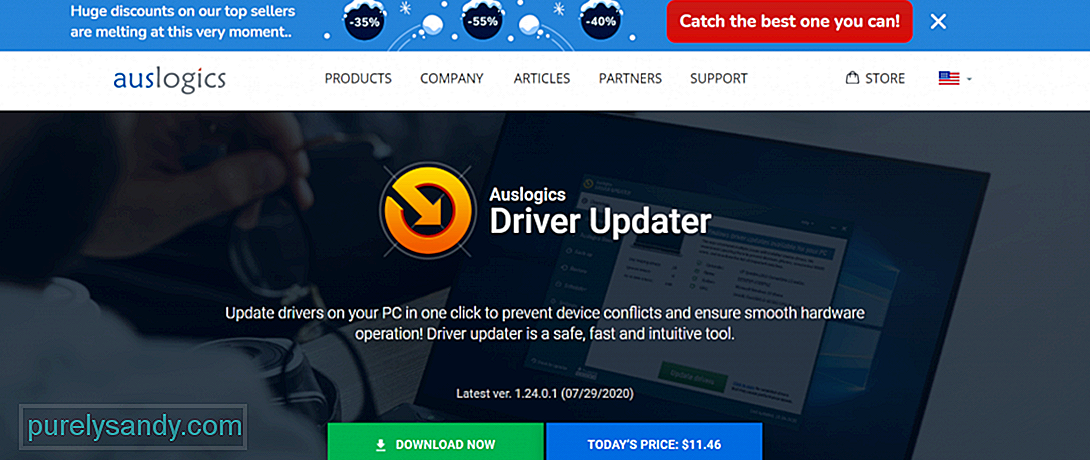
एक डिवाइस ड्राइवर अपडेटर टूल जिसकी हम अनुशंसा करते हैं वह है Auslogics Driver Updater। यह सुरक्षित, सहज और तेज़ टूल आपके पीसी ड्राइवरों को केवल एक क्लिक में अपडेट कर सकता है। साथ ही, यह संगतता के मुद्दों को रोकता है और एक सुचारू हार्डवेयर संचालन की गारंटी देता है। एक बार जब आप इसे अपने डिवाइस में इंस्टॉल कर लेते हैं, तो यह आपके कंप्यूटर को संभावित ड्राइवर समस्याओं के लिए स्कैन करेगा। उसके बाद, यह एक रिपोर्ट तैयार करेगा जिसमें लापता या पुराने ड्राइवरों की सूची शामिल होगी। अंत में, यह आपको फ़्लैग किए गए ड्राइवरों को नवीनतम निर्माता-अनुशंसित संस्करणों में अपडेट करने का विकल्प देगा।
समाधान #3: डिवाइस ड्राइवर को मैन्युअल रूप से स्थापित करें।"Igfxem.exe एप्लिकेशन त्रुटि: मेमोरी को पढ़ा नहीं जा सका" त्रुटि संदेश का एक अन्य संभावित समाधान ग्राफ़िक्स ड्राइवर को मैन्युअल रूप से स्थापित करना है। ऐसा करने के लिए, आपको अपने इंटेल ग्राफिक्स कार्ड मॉडल की जांच करनी होगी और उस ड्राइवर को इंटेल की आधिकारिक वेबसाइट पर ढूंढना होगा। लेकिन साइट पर जाने से पहले, सुनिश्चित करें कि आपने अपने ग्राफिक्स कार्ड को अनइंस्टॉल कर दिया है, जबकि आपका इंटरनेट अक्षम है। साथ ही, सुनिश्चित करें कि आपने ऐसा करने के बाद अपने डिवाइस को पहले ही रीबूट कर दिया है।
एक बार जब आप पुष्टि कर लें कि आपने दोनों को कर लिया है, तो ड्राइवर की मैन्युअल स्थापना के साथ आगे बढ़ें:
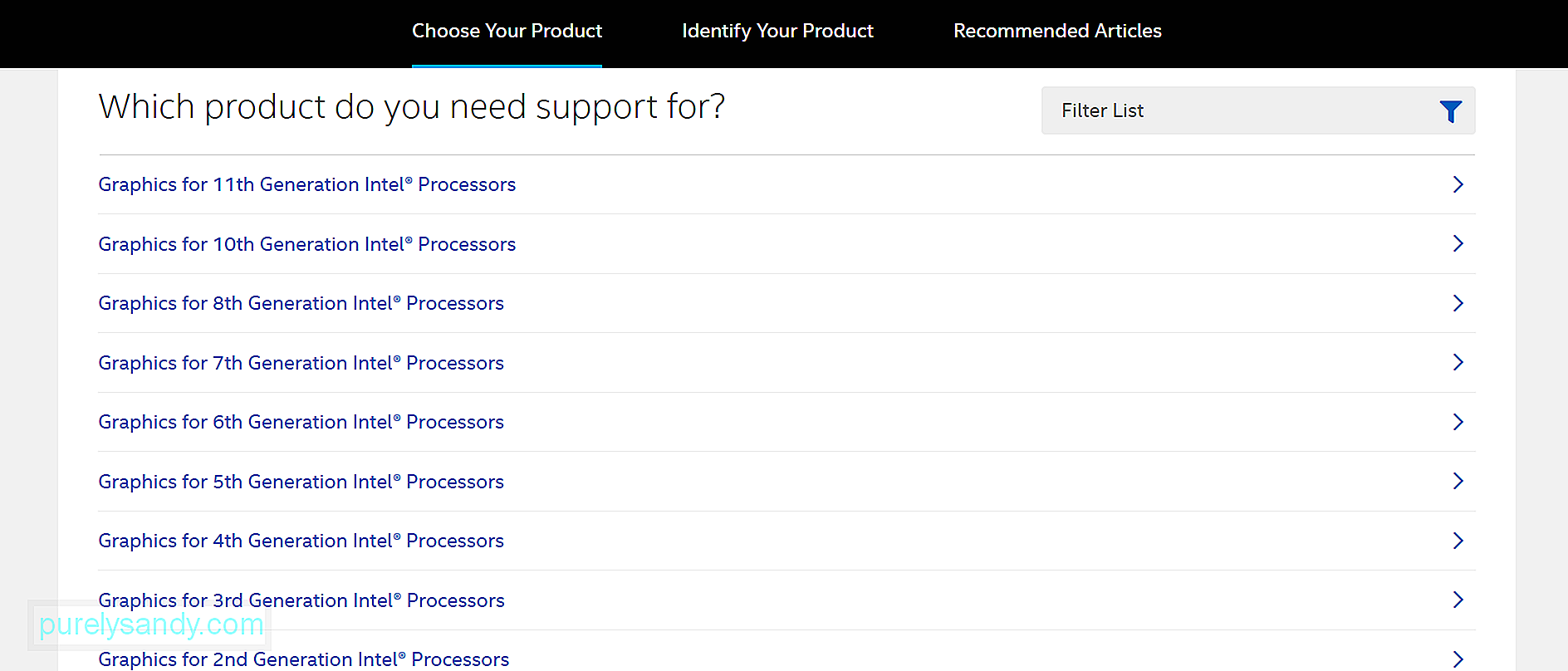
कभी-कभी, इंटेल डिवाइस ड्राइवर अपडेट को रोल आउट करता है जो अभी भी अस्थिर हैं, जिसका अर्थ है कि उनमें अभी भी बग और समस्याएं हैं जिन्हें ठीक करने की आवश्यकता है। यदि आप एक अस्थिर ड्राइवर संस्करण स्थापित करते हैं, तो आपको त्रुटि का सामना करने की संभावना है।
इसे ठीक करने के लिए, अपने ग्राफिक्स कार्ड ड्राइवर को अधिक स्थिर संस्करण में वापस रोल करने का प्रयास करें। बस नीचे दिए गए चरणों का पालन करें:
आखिरकार, आप इस संभावना से इंकार करने के लिए एक एंटीवायरस स्कैन कर सकते हैं कि कोई वायरस या मैलवेयर इकाई त्रुटि संदेश प्रकट कर रही है।
आपके पास एंटीवायरस चलाने के दो तरीके हैं स्कैन: मैनुअल या स्वचालित। मैनुअल विधि में विंडोज डिवाइस पर इनबिल्ट सुरक्षा सूट का उपयोग शामिल है: विंडोज डिफेंडर। दूसरी ओर, स्वचालित विधि में एक अन्य एंटीवायरस समाधान का उपयोग शामिल है। यद्यपि आप दोनों में से किसी एक को चुन सकते हैं, हम सर्वोत्तम परिणामों के लिए दोनों का प्रदर्शन करने का सुझाव देते हैं।
विंडोज डिफेंडर का उपयोग करके एंटीवायरस स्कैन चलाने के लिए, यह करें:
क्या आपको किसी अन्य एंटीवायरस प्रोग्राम का उपयोग करना चाहिए, प्रक्रिया कमोबेश एक जैसी है। स्कैन करने से पहले आपको केवल एक तृतीय-पक्ष एंटीवायरस समाधान डाउनलोड और इंस्टॉल करना होगा।
सारांशबस! हमने "Igfxem.exe एप्लिकेशन त्रुटि: मेमोरी को पढ़ा नहीं जा सका" त्रुटि संदेश को हल करने के लिए पांच तरीके साझा किए हैं। आशा है कि उनमें से एक ने मदद की है। यदि, इस बिंदु पर, त्रुटि अभी भी प्रकट होती है, तो इंटेल की सहायता टीम से सहायता लेने में संकोच न करें। वे आपको एक ऐसा समाधान प्रदान करने में सक्षम हों जो आपके मामले के लिए अधिक विशिष्ट हो।
आप अपने लैपटॉप को किसी अधिकृत सेवा केंद्र में भी ला सकते हैं, खासकर यदि यह अभी भी वारंटी के अधीन है। तकनीशियन आपके डिवाइस की जांच कर सकते हैं और उन्हें आपके लिए ठीक कर सकते हैं।
यदि आप अधिक जानना चाहते हैं या यदि आपके पास अभी भी प्रश्न हैं, तो नीचे टिप्पणी करने के लिए स्वतंत्र महसूस करें!
यूट्यूब वीडियो: "Igfxem.exe एप्लिकेशन त्रुटि: मेमोरी को पढ़ा नहीं जा सका" त्रुटि को कैसे ठीक करें?
08, 2025

